社区微信群开通啦,扫一扫抢先加入社区官方微信群

社区微信群
社区微信群开通啦,扫一扫抢先加入社区官方微信群

社区微信群
根据navdeep-G大神提供的最佳实践(项目模板可从这里下载),一个典型python工程项目包应具有如下结构: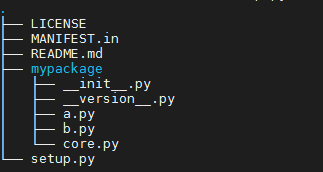
其中mypackage是自己要写的包,里面放上__init__.py文件声明该文件夹构成python package,init.py可以是个空文件,亦可包含一些import操作,具体取决于我们希望呈现给使用者的使用形式。
当留空__init__.py文件时,我们若想使用a.py 中的a()函数,只需以
from mypackage.a import a
方式引入。
而很多时候我们希望能一次引入所有模块,形如我们使用numpy包时先import numpy as np 之后直接按np.xxx() np.random.xxx() 这种方式调用想要的函数,这可通过在__init__.py文件中写入import来实现。如numpy项目在其在顶层__init__.py文件中写入了如下内容:
同时,对应于
from mypackage import *
的写法,我们可在__init__.py中写入
__all__ = ['module1', 'module2', 'module1']
这个列表,这会指明import *的内容
综上,mypackage的__init__.py文件可如下编写:
__all__ = ['core', 'a', 'b']
from . import core
from . import a
from . import b
MANIFEST.in文件是一个清单模板,用于指定要在python源代码分发中分发的其他文件。默认情况下,当实际打包python代码(使用,比方说python setup.py sdist)创建用于分发的打包是,打包程序将仅在包存档中包含一组特定文件(例如,python代码本身)。如果存储库中包含文本文件(例如,模板)或图形(用于您的文档),该怎么办?默认情况下,打包程序不会在归档中包含这些文件,故我们的打包将不够完整,MANIFEST.in 允许覆盖默认值,准确指定打包的文件以供分发。如在上面的模板项目的MANIFEST.in内容为
include README.md LICENSE
表示把说明文件README.md和开源协议LICENSE文件一并打包。更多细节可参看这里。协议文件可参看这里来加入。
更进一步的,更为规范的项目还会加入单元测试部分和文档部分,文档的自动生成可见这里,对使用Sphinx进行文档生成和使用reStructuredText进行文档发布进行了详尽介绍。在构建规范的python包方面,一个十分值得学习的库是howdoit,十分规范易懂。此外也可看一下最佳实践。
最后还有一个setup.py文件是打包的关键,下面予以详细讨论。
对于只由单一文件组成的纯python库,我们只需要将python文件拷贝到python安装位置中(如ubuntu一般为/usr/lib/python3.x),即可通过import来找到。
但对于更复杂的由多个文件组成的python库或是含有其他语言编写的库(主要是c,c++),则更推荐使用setuptools提供的工具链打包发布成whl等格式。.whl既是pip管理工具使用的标准库格式,我们可借助pip很方便的部署和管理这个新打包的库,分发也更为容易。
关于setuptools 和 setup.py的详细说明可查阅cnblogs 和this guide,通常我们只要套用setup.py提供的模板即可,如下所示,我们只需要填入meta-data中包名,版本号等信息,并在REQUIRED 中写入依赖的python包即可,这里写入依赖包后,pip install 的时候便会自动检查和安装依赖
#!/usr/bin/env python
# -*- coding: utf-8 -*-
# Note: To use the 'upload' functionality of this file, you must:
# $ pipenv install twine --dev
import io
import os
import sys
from shutil import rmtree
from setuptools import find_packages, setup, Command
# Package meta-data.
NAME = 'mypackage'
DESCRIPTION = 'My short description for my project.'
URL = 'https://github.com/me/myproject'
EMAIL = 'me@example.com'
AUTHOR = 'Awesome Soul'
REQUIRES_PYTHON = '>=3.6.0'
VERSION = '0.1.0'
# What packages are required for this module to be executed?
REQUIRED = [
# 'requests', 'maya', 'records',
]
# What packages are optional?
EXTRAS = {
# 'fancy feature': ['django'],
}
# The rest you shouldn't have to touch too much :)
# ------------------------------------------------
# Except, perhaps the License and Trove Classifiers!
# If you do change the License, remember to change the Trove Classifier for that!
here = os.path.abspath(os.path.dirname(__file__))
# Import the README and use it as the long-description.
# Note: this will only work if 'README.md' is present in your MANIFEST.in file!
try:
with io.open(os.path.join(here, 'README.md'), encoding='utf-8') as f:
long_description = 'n' + f.read()
except FileNotFoundError:
long_description = DESCRIPTION
# Load the package's __version__.py module as a dictionary.
about = {}
if not VERSION:
project_slug = NAME.lower().replace("-", "_").replace(" ", "_")
with open(os.path.join(here, project_slug, '__version__.py')) as f:
exec(f.read(), about)
else:
about['__version__'] = VERSION
class UploadCommand(Command):
"""Support setup.py upload."""
description = 'Build and publish the package.'
user_options = []
@staticmethod
def status(s):
"""Prints things in bold."""
print('�33[1m{0}�33[0m'.format(s))
def initialize_options(self):
pass
def finalize_options(self):
pass
def run(self):
try:
self.status('Removing previous builds…')
rmtree(os.path.join(here, 'dist'))
except OSError:
pass
self.status('Building Source and Wheel (universal) distribution…')
os.system('{0} setup.py sdist bdist_wheel --universal'.format(sys.executable))
self.status('Uploading the package to PyPI via Twine…')
os.system('twine upload dist/*')
self.status('Pushing git tags…')
os.system('git tag v{0}'.format(about['__version__']))
os.system('git push --tags')
sys.exit()
# Where the magic happens:
setup(
name=NAME,
version=about['__version__'],
description=DESCRIPTION,
long_description=long_description,
long_description_content_type='text/markdown',
author=AUTHOR,
author_email=EMAIL,
python_requires=REQUIRES_PYTHON,
url=URL,
packages=find_packages(exclude=["tests", "*.tests", "*.tests.*", "tests.*"]),
# If your package is a single module, use this instead of 'packages':
# py_modules=['mypackage'],
# entry_points={
# 'console_scripts': ['mycli=mymodule:cli'],
# },
install_requires=REQUIRED,
extras_require=EXTRAS,
include_package_data=True,
license='MIT',
classifiers=[
# Trove classifiers
# Full list: https://pypi.python.org/pypi?%3Aaction=list_classifiers
'License :: OSI Approved :: MIT License',
'Programming Language :: Python',
'Programming Language :: Python :: 3',
'Programming Language :: Python :: 3.6',
'Programming Language :: Python :: Implementation :: CPython',
'Programming Language :: Python :: Implementation :: PyPy'
],
# $ setup.py publish support.
cmdclass={
'upload': UploadCommand,
},
)
若想推送自己的包到PyPI,则需先注册PyPI账号然后执行python3 setup.py upload来上传。
写好后执行如下命令编译打包为.whl
python3 setup.py bdist_wheel
也可打包为.tar.gz,均可直接由pip工具安装
python3 setup.py sdist
执行setup.py后的目录结构如下:
安装:
pip3 install ./dist/foo-1.0-py3-none-any.whl #安装包
注意,在ubuntu系统中以远程登录方式非root方式执行install时会默认启用–user选项,即会把包安装到用户的~/.local/lib/python3.6/site-packages目录下
而若使用
sudo pip3 install ./dist/foo-1.0-py3-none-any.whl
则会安装到/usr/local/lib/python3.6/dist-packages中去,使用 pip3 show <packange-name> 可以看到安装信息
如果觉得我的文章对您有用,请随意打赏。你的支持将鼓励我继续创作!
